ترقية ويندوز 7 من 32 إلى 64 دون فلاشة أو أسطوانة، من بين الأشياء المهمة التي سوف يحتاجها مستخدموا الكمبيوتر.ذلك أن نظام 32 بطبيعة عمله غير كافي للوصول إلى الغاية الوسطى من إستخدام جهاز الكمبيوتر. لذلك فإن تحويل الكمبيوتر من 32 بت الى 64 بت ويندوز 7، من المفترض أن يجعلك تحصل على أداء أعلى و أفضل بكثير من ذي قبل.
ترقية ويندوز 7 من 32 bit الى 64 bit أو حتى نظام ويندوز آخر مثل ويندوز 8.1 أو حتى ويندوز 10. فإنه من المفترض يجعلك تشغل برامج كمبيوتر أكثر و أفضل و بأداء أعلى. نتيجة لذلك سوف تستفيد من كل المميزات التي تأتي مع الحاسوب الخاص بك. وهنا نقصد الرامات و المعالج بشكل أساسي.
برنامج تحويل النظام من 32 الى 64. في الحقيقة ليس هناك برنامج يمكنك من الترقية من 32 إلى 64 دون فورمات. ذلك أنه لابد من فورمات قرص النظام و إزالة النظام القديم 32 و التثبيت بدلا منه نظام 64. حيث أن شركة مايكروسوفت لم تجعل هناك إمكانية للترقية من 32 إلى 64 دون فورمات للنظام السابق.
لدى من خلال هذه المقالة و الفيديو الموجود أسفل منها سوف نحاول أن نتعرف على كيفية ترقية نظام التشغيل من 32 بت الى 64 بت وبدون الحاجة إلى فلاشة أو أسطوانة. إضافة إلى هذا فلست في حاجة إلى الدخول إلى البيوس أو البوت مانجر (قائمة الإقلاع) حتى تتمكن من تثبيت النظام الجديد أو الترقية إلى نظام 64.
 |
| ترقية ويندوز 7 من 32 إلى 64 دون فلاشة أو أسطوانة |
كيفية تحويل نظام 32 الى 64 ويندوز 7 دون اسطوانة أو سيدي. ليس بذلك الأمر الصعب أو المعقد الذي قد يظنه البعض. فكلما عليك فعله هو متابعة الخطوات التي سوف يتم التطرق لها في هذه المقالة. و الأفضل مشاهدة الفيديو لأنه سوف يشرح كل شيء بشكل معمق و دقيق و لن يتم إغفال أي خطوة من الخطوات بداخله.
مميزات الترقية من 32 الى 64
الحصول على أفضل و أسرع أداء للكمبيوتر.
تثبيت برامج و تطبيقات المونتاج بمختلف أنواعها.
تثبيت جميع برامج 64 و 32 معا بدون مشاكل.
عمل الرامات بكامل مساحتها.
كيف أعرف أن حاسوبي يدعم نظام 64 بت ؟
هذا الامر ضروري قبل التفكير في الترقية من نظام 32 إلى 64 يجب أن تعرف هل حاسوبك قادر على تشغيل نظام 64 بت أم لا، ولهذه المهمة سوف نستعمل برنامج معرفة هل نظامك قادر على تشغيل 64 بت، سوف تحمله من الرابط الموجود أسفل هذه المقالة، ثم تقوم بوضعه على سطح المكتب، نقرتين عليه بزر الماوس ثم إذا ظهرت معك النتيجة كما هو موضح في الشكل الأول فمعناه أن حاسوبك قابل للترقية إلى نظام 64 بت.
 |
| securable شرح برنامج |
أما إذا ظهرت معك الصورة كما هو في الشكل الثاني فيؤسفني أن أخبرك أنا حاسوبك لا يستطيع تشغيل نظام 64 بت.
 |
| securable شرح برنامج |
إذا بعد أن تأكدنا من أن حاسوبنا يدعم نظام 64 بت دعونا ننتقل إلى المرحلة الموالية وهي إنشاء بارتشن بحجم 10 GB حتى نفرمت من خلاله الكمبيوتر و نقوم بتثبيت ويندوز 7.
إنشاء بارتشن جديد بمساحة 10 GB
ملاحظة :
كل الخطوات مشروحة بشكل مفصل في الفيديو أسفل هذه المقالة.
هذا الامر جد سهل ويمكن أن يتم من خلال إدارة الاقراص حيث تتجه إليها وتختار القرص الذي أن تأخذ منه المساحة وتنقر عليه بزر الفأرة الايمن و تختار تقليص مساحة القرص، بعدها سوف تجد قرص جديد، أنقر عليه و اختار وحدة تخزين جديدة و ستجد أنها أصبحت متوفر على الكمبيوتر، أو يمكن أن تتابع الشرح المفصل أسفله مباشرة لكيفية إنشاء بارتشن جديد.
كيفية ترقية ويندوز 7 من 32 إلى 64 دون فلاشة أو أسطوانة
تحميل ويندوز 7 نظام 64 بت
سوف تجد روابط تحميلها عربية و انجليزية أسفل هذه المقالة، بعدها سوف نحتاج برنامج Winrar و easybcd و روابطهما أيضا أسفل هذه المقالة، تأكد من وضع كل شيء على سطح المكتب.
- بعدها سوف ننقر على نسخة الويندوز بزر الفأرة الايمن و نختار إستخراج الملفات.
- ثم ننتقل نحو القرص الجديد الذي مساحته 10 GB و نقوم بإختياره ثم موافق، و هناك سوف يتم فك الضغط عن كل ملفات ويندوز.
 |
| ترقية نظام التشغيل إلى 64 بت |
المرحلة الثانية سوف نفتح برنامج Easybcd و هو متوفر فيه اللغة العربية كما تشاهدون من خلال واجهة البرنامج.
- هنا نذهب نحو إضافة إدخال جديد.
- ثم نحو خيار Winpe ننقر عليه.
- الاسم تكتب هنا اسم windows 7 و أمامه 64 bit حتى تتعرف عليه عند بدأ الفورمات.
- تقوم بتفعيل EMS.
- ننقر على المنظار كما هو موضح من خلال الصورة، ونذخل الى القرص الجديد الذي أنشأناه و استخرجنا فيه ملفات ويندوز 7.
- ندخل الى ملف Sources.
- ثم بعد ذلك نختار ملف Boot.wim
- وهنا ننقر على علامة زائد باللون الاخضر كما هو موضح في الصورة.
- وسيقول لك أنه تمت إضافة ويندوز 7 إلى قائمة الاقلاع بنجاح.
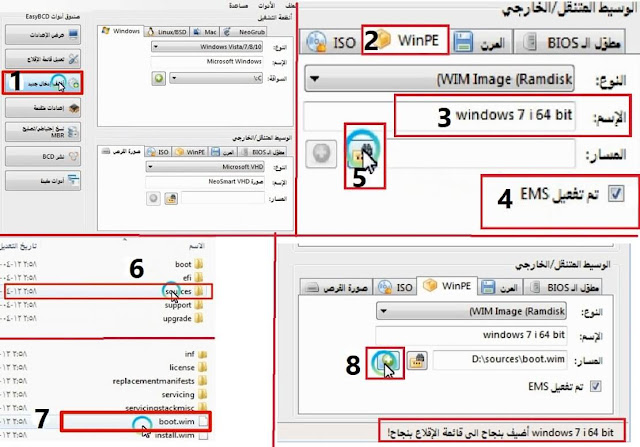 |
| كيف تحويل الكمبيوتر من 32 بت الى 64 بت بدون برنامج |
- نبقى داخل برنامج easybcd ثم نتوجه نحو تعديل قائمة الاقلاع.
- هنا ستجد الاسم الذي أنشأته وسميته windows 7 و أمامه 64 bit تضع أمامه علامة صح حتى يصبح نعم.
- اخير حفظ كل التغيرات ثم تقفل برنامج easybcd.
 |
| كيفية تحويل الكمبيوتر من 32 بت الى 64 بت ويندوز 7 بدون فورمات |
شاهد أيضا : شرح Capture Card الجهاز الرائع فتح علبة و مراجعة 4K 60Hz HDMI Video Capture Card USB 3.0
نقفل كل شيء و نعيد تشغيل الكمبيوتر
- هنا سوف تجد قائمة تخبرك أن تختار الدخول إلى النظام الخاص بك أو القرص الجديد الذي أنشأته، سوف تختار القرص الجديد.
- تبدأ ملفات ويندوز في الاقلاع، تختار اللغة و العملة و باقي الاعدادات ثم التالي.
- ثم التثبيت الأن.
- أوافق على شروط الترخيص ثم التالي.
 |
| تحويل الكمبيوتر من ويندوز 32 بت الى ويندوز 64 بت بكل سهولة بدون برامج |
بعدها تختار قرص الظام وتفرمته و سوف يتبث فيه الويندوز الجديد، ولكي تشاهد جميع الخطوات و الشرح بشكل مفصل جدا، فإننا ننصحك بمشاهدة الفيدو أسفله، لأنه يذكر كل الخطوات.
و الأن نترككم مع الشرح المفصل لكيفية ترقية ويندوز 7 من 32 إلى 64 دون فلاشة أو أسطوانة تحويل الكمبيوتر من 32 بت الى 64 بت ويندوز 7، من خلال هذا الفيدو.
مشاهدة ممتعة.
روابط التحميل أسفل هذا المقال.
شاهد أيضا : شرح Bliss OS تنزيل نظام اندرويد للكمبيوتر تثبيت bliss os بجناب ويندوز دون فورمات طريقتين مختلفتين
خاتمة
إذا كان لديكم أي أسئلة أو إشكالات يمكنكم مراسلتنا على مواقع التواصل الإجتماعي أو ترك تعليق أسفل الفيديو في اليوتيوب، و إلى لقاء قادم مع شروحات جديدة على مدونة التعليم المجاني، في كل ما يخص التكنولجيا و أنظمة التشغيل و جديد برامج الكمبيوتر و تطبيقات الأندرويد و الهواتف الذكية.
